Un bon éditeur PDF Linux est difficile à trouver à moins de les tester tous, et c'est exactement ce que nous avons fait. Après avoir passé en revue plusieurs éditeurs PDF pour Linux populaires ou moins connus, nous avons établi le Top 5 des meilleurs éditeurs PDF pour Linux. Nous présentons également un éditeur PDF puissant et complet - UPDF. Vous pouvez le télécharger ici si vous utilisez Windows, Mac, iOS ou Android.
Windows • macOS • iOS • Android 100% sécurisé
Les 5 meilleurs éditeurs PDF pour Linux en 2026
Voici une présentation concise des cinq meilleurs éditeurs PDF pour Linux, accompagnée de leurs avantages et inconvénients, afin de vous aider dans votre choix.
1. PDF Studio de Qoppa - Le meilleur éditeur PDF pour Linux
Qoppa PDF Studio est un éditeur PDF professionnel pour Linux, Windows et Mac qui vous permet de manipuler le contenu des PDF, d'ajouter des annotations, de sécuriser les fichiers PDF avec des mots de passe et des signatures numériques, et de comparer les PDF pour détecter les différences.
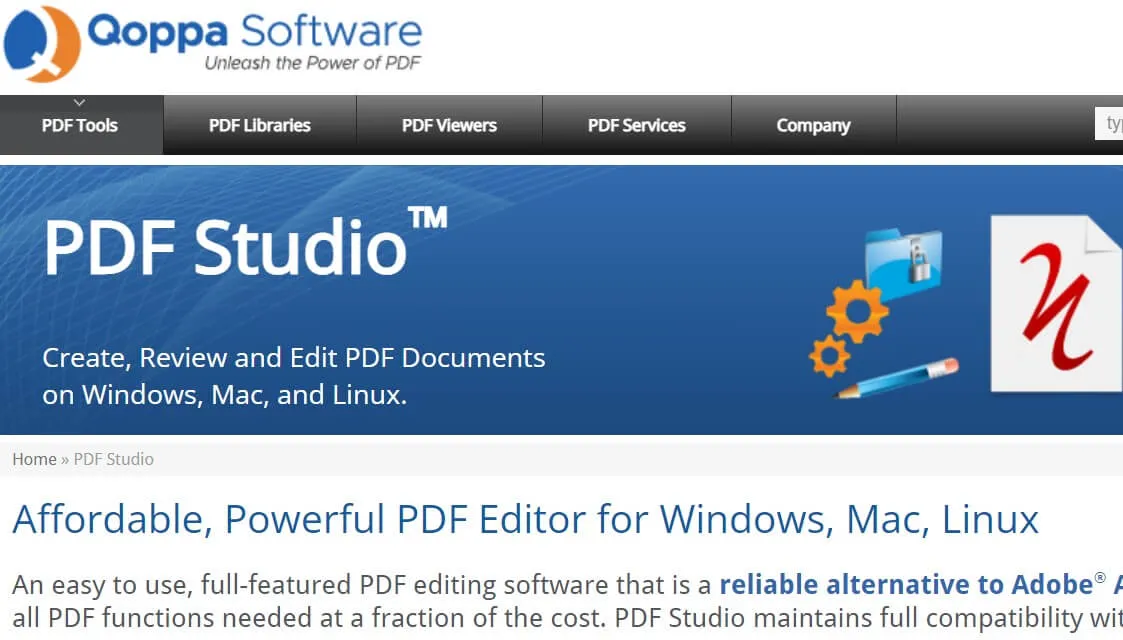
PDF Studio n'est pas gratuit, mais vous pouvez le tester pendant la période d'essai gratuite, après quoi une mise à niveau est nécessaire. Il fonctionne avec Ubuntu et d'autres distributions, ce qui vous permet de le tester sur votre système d'exploitation. Il est facile de maîtriser cet éditeur PDF pour Linux, car l'interface est très naturelle. Il faudra peut-être un peu de temps aux nouveaux utilisateurs pour maîtriser la navigation, mais la barre d'outils de type ruban convient parfaitement aux utilisateurs de Windows.
Avantages :
- Édition complète de PDF
- Outils d'annotation étendus
- Conversion de fichiers, traitement par lots et autres fonctionnalités avancées
Inconvénients :
- N'est pas une application Linux gratuite
- Il faut un peu de temps pour s'habituer à l'interface
2. Master PDF Editor pour Linux
Ce puissant éditeur de PDF peut être utilisé gratuitement mais un filigrane apparaîtra sur le documen. Ilest possible de le mettre à niveau pour débloquer l'ensemble des fonctionnalités sans ajout de filigrane. La mise à niveau débloquera des fonctions comprennant l'édition de PDF, les annotations, la création de PDF et même des fonctions avancées telles que l'édition d'un fichier PDF scanné à l'aide de la conversion OCR.
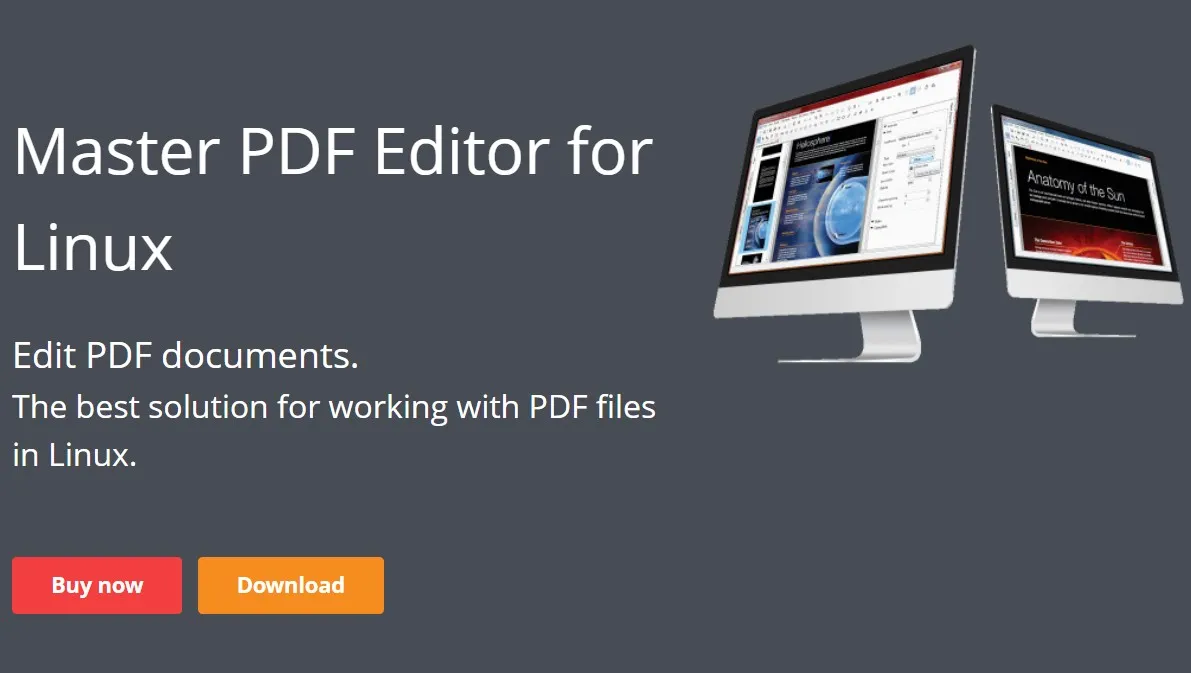
L'un des principaux inconvénients de cette application Linux est qu'elle ne prend pas en charge la conversion des PDF en divers autres formats de fichiers. Cependant, vous pouvez créer à partir d'autres sources des documents et des formulaires PDF, etc. La fonctionnalité la plus remarquable est le module OCR, qui peut être utilisé pour convertir des PDF scannés en fichiers PDF consultables ou modifiables.
Avantages :
- Ensemble de fonctionnalités avancées pour l'édition, la création et la conversion OCR de fichiers PDF
- Outils PDF utiles - marque-pages, gestion des fichiers PDF et des pages, annotations, création et remplissage de formulaires, signatures numériques, etc.
- Prise en charge multiplateforme - Windows, Mac et Linux
Inconvénients :
- N'est pas un utilitaire Linux gratuit
- Les conversions de fichiers PDF ne sont pas largement prises en charge
3. Scribus - L'éditeur Open Source avec fonctionnalités PDF sur Linux
À proprement parler, Scribus n'est pas un éditeur PDF à part entière. Cependant, il peut être utilisé pour déplacer des blocs de texte existants ou les redimensionner dans un fichier PDF. Il peut également être utilisé pour les annotations, l'organisation des pages, la mise en évidence du contenu, l'ajout de zones de texte et d'autres tâches PDF.
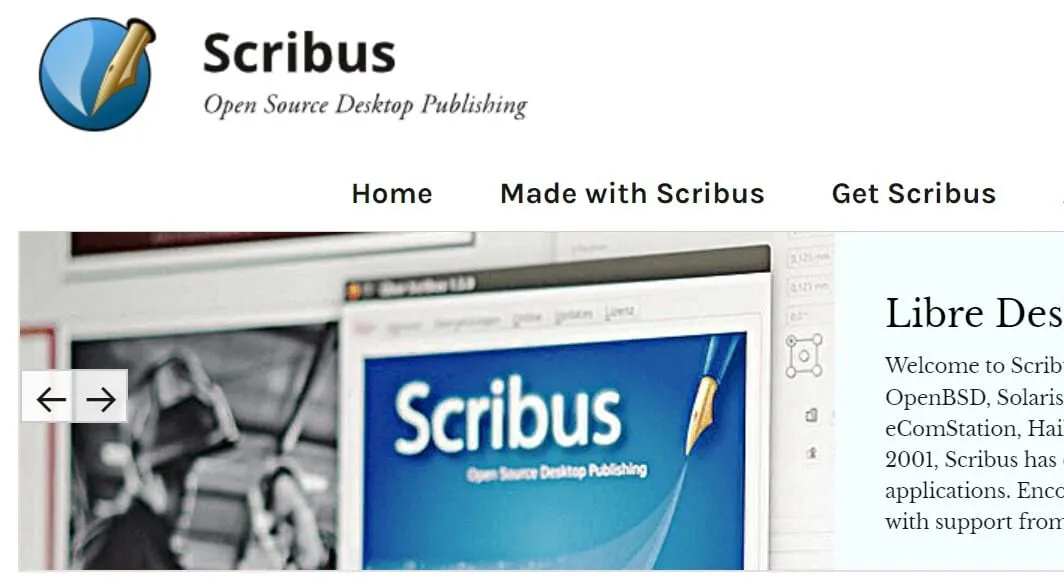
L'interface austère est bien présentée et assez intuitive pour un utilisateur débutant. Cependant, il faut un peu de temps pour s'habituer à l'iconographie - ou vous pouvez utiliser les infobulles pour vous orienter dans l'interface. Scribus est davantage un outil de publication assistée par ordinateur pour des modifications mineures de PDF, l'ajout de contenu, etc.
Avantages :
- Outil open-source gratuit
- Support multiplateforme
- Facile à utiliser
Inconvénients :
- Pas d'outils PDF étendus
- Pas de fonctionnalités avancées telles que l'OCR, etc.
4. Okular - Le meilleur éditeur PDF Linux pour la lecture et l'édition mineure
Cet éditeur PDF Linux de KDE est en fait un lecteur de documents plutôt qu'un éditeur PDF à part entière, mais il possède quelques fonctionnalités très utiles et il est absolument gratuit. L'une d'entre elles est la sélection intelligente de texte, qui peut être utilisée pour sélectionner et copier ou agrandir le contenu textuel du PDF.
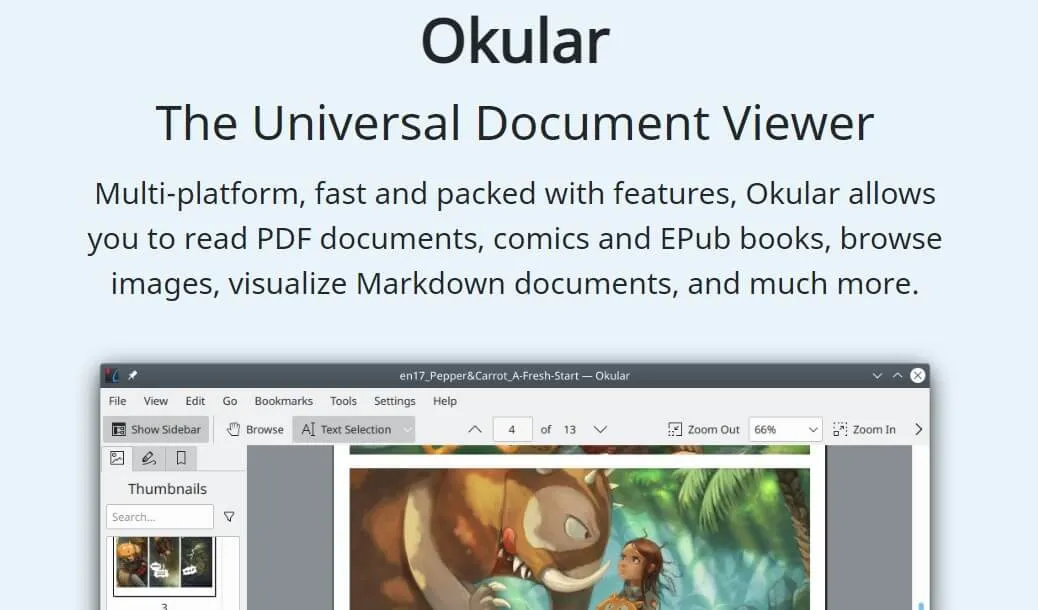
L'absence d'édition de PDF est quelque peu compensée par une gamme complète d'outils d'annotation pour baliser vos flux de travail PDF. Les autres fonctionnalités comprennent des vues de contenu pratiques telles que le panneau de contenu et le panneau de vignettes, ainsi que la création, l'ajout et la validation de signatures numériques. La fonctionnalité la plus remarquable est la prise en charge de l'affichage d'autres formats tels que les documents, les images, les bandes dessinées, etc.
Avantages :
- Outil d'annotation facile
- Pratique pour sélectionner et copier du texte
- Loupe de texte pour lire les petits caractères
Inconvénients :
- Pas d'édition de contenu PDF
- Pas de fonctionnalités avancées telles que la conversion de fichiers, le traitement par lots, l'OCR, etc.
5. LibreOffice Draw - L'éditeur PDF Linux simple
Un autre éditeur PDF Linux utile est LibreOffice Draw, qui fait partie de la suite d'outils documentaires LibreOffice. Ce logiciel peut être utilisé pour éditer du texte PDF ou manipuler du contenu comme vous le souhaitez, mais ses autres capacités se limitent à la création de PDF et à l'ajout de contenu. Néanmoins, si vous utilisez l'un des autres outils de LibreOffice, vous avez déjà installé ce logiciel sur votre distribution Linux, alors pourquoi ne pas l'utiliser ? Si vous avez par exemple besoin d'un éditeur PDF Linux Mint solide, c'est l'application que vous recherchez peut-être.
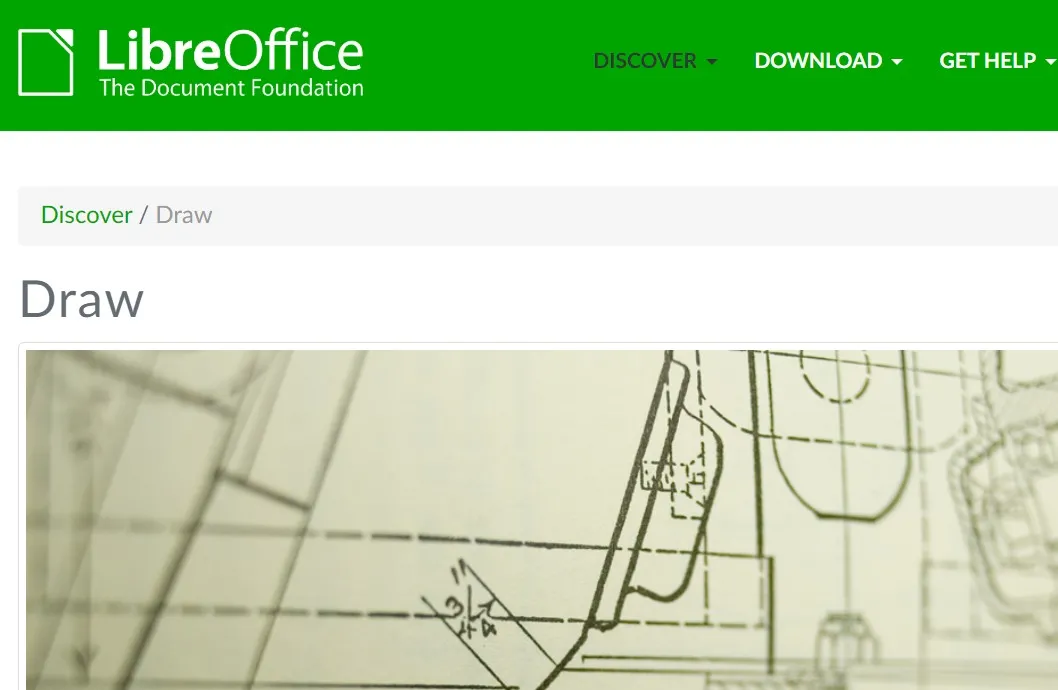
Avantages :
- Édition du texte du PDF
- Ajout de contenu - texte, images, etc.
- Création de PDF
Inconvénients :
- Pas d'outils d'édition étendus
- Pas de fonctionnalités PDF avancées telles que la conversion de fichiers, l'OCR, etc.
Lire aussi : Les 5 meilleurs éditeurs PDF gratuits et payants d'Ubuntu
Le meilleur éditeur PDF pour Mac et Windows - UPDF
Si vous avez parcouru la liste ci-dessus des éditeurs PDF Linux, vous êtes certain de choisir celui dont vous avez besoin. Et si vous avez un ordinateur Windows ou Mac et que vous avez besoin d'éditer des fichiers PDF ? Vous trouverez de nombreux choix en ligne. Il est donc difficile de trouver celui dont vous avez besoin. C'est pourquoi nous vous présentons UPDF, un outil génial qui intègre l'IA. Il fonctionne sur Windows, Mac, Android et iOS. Vous pouvez télécharger UPDF ici et vérifier toutes ses fonctionnalités avec nous ici.
Windows • macOS • iOS • Android 100% sécurisé

Principales fonctionnalités de UPDF
- UPDF AI vous aide à résumer, traduire, analyser le PDF, à convertir PDF en carte mantale et à extraire les informations dans les images.
- Outils PDF complet - éditer, annoter, organiser, combiner, fusionner et lire des PDF, etc.
- Annotation de PDF telle que surligner, souligner, ajouter des notes autocollantes, des zones de texte, des rappels, des autocollants, des formes, etc.
- Organisation des pages PDF incluant des opérations de rotation, d'insertion, de remplacement, d'extraction et de suppression.
- Modification de texte et d'images dans le document PDF.
- Conversion des PDF en format Word, Excel, Powerpoint, CSV, texte, image, XML, HTML, etc.
- Ajout d'un mot de passe au PDF pour restreindre les droits d'accès au PDF. Il est également possible d'ajouter des mots de passe ouverts aux PDF.
- Partage de fichiers PDF par email, lien et QR code.
- Aplatissement des PDF, réduction de la taille des fichiers, etc.
- Ajout, modification, suppression de l'arrière-plan, de l'en-tête et du pied de page, et suppression du filigrane du PDF.
Avantages:
- L'IA est intégrée.
- Éditeur de PDF rapide et réactif.
- Interface intuitive et ergonomique.
- Fonctions complètes.
Vous voulez en savoir plus sur UPDF ? Vous pouvez lire l’avis de 01NET sur UPDF ici. Voici également une vidéo de l'évaluation que vous pouvez consulter. Si vous aimez cet outil, vous pouvez télécharger UPDF sur Windows, Mac, Android et IOS, puis souscrire à un abonnement à bas prix.
Windows • macOS • iOS • Android 100% sécurisé
Conclusion
Dans cet article, nous avons présenté cinq éditeurs PDF pour Linux. Ces cinq éditeurs PDF peuvent vous aider à éditer plus facilement des PDF sous Linux. Mais si vous avez besoin d'éditer des PDF sur des appareils Windows ou Mac, vous pouvez considérer UPDF editor pour Mac. Son interface simple et belle rend l'édition de PDF plus facile et plus rapide. Vous pouvez le télécharger dès aujourd'hui et l'essayer.
Windows • macOS • iOS • Android 100% sécurisé
 UPDF
UPDF
 UPDF pour Windows
UPDF pour Windows UPDF pour Mac
UPDF pour Mac UPDF pour iPhone/iPad
UPDF pour iPhone/iPad updf android
updf android UPDF AI en ligne
UPDF AI en ligne UPDF Sign
UPDF Sign Modifier le PDF
Modifier le PDF Annoter le PDF
Annoter le PDF Créer un PDF
Créer un PDF Formulaire PDF
Formulaire PDF Modifier les liens
Modifier les liens Convertir le PDF
Convertir le PDF OCR
OCR PDF en Word
PDF en Word PDF en Image
PDF en Image PDF en Excel
PDF en Excel Organiser les pages PDF
Organiser les pages PDF Fusionner les PDF
Fusionner les PDF Diviser le PDF
Diviser le PDF Rogner le PDF
Rogner le PDF Pivoter le PDF
Pivoter le PDF Protéger le PDF
Protéger le PDF Signer le PDF
Signer le PDF Rédiger le PDF
Rédiger le PDF Biffer le PDF
Biffer le PDF Supprimer la sécurité
Supprimer la sécurité Lire le PDF
Lire le PDF UPDF Cloud
UPDF Cloud Compresser le PDF
Compresser le PDF Imprimer le PDF
Imprimer le PDF Traiter par lots
Traiter par lots À propos de UPDF AI
À propos de UPDF AI Solutions de UPDF AI
Solutions de UPDF AI Mode d'emploi d'IA
Mode d'emploi d'IA FAQ sur UPDF AI
FAQ sur UPDF AI Résumer le PDF
Résumer le PDF Traduire le PDF
Traduire le PDF Analyser le PDF
Analyser le PDF Discuter avec IA
Discuter avec IA Analyser les informations de l'image
Analyser les informations de l'image PDF vers carte mentale
PDF vers carte mentale Expliquer le PDF
Expliquer le PDF Recherche académique
Recherche académique Recherche d'article
Recherche d'article Correcteur IA
Correcteur IA Rédacteur IA
Rédacteur IA Assistant aux devoirs IA
Assistant aux devoirs IA Générateur de quiz IA
Générateur de quiz IA Résolveur de maths IA
Résolveur de maths IA PDF en Word
PDF en Word PDF en Excel
PDF en Excel PDF en PowerPoint
PDF en PowerPoint Mode d'emploi
Mode d'emploi Astuces UPDF
Astuces UPDF FAQs
FAQs Avis sur UPDF
Avis sur UPDF Centre de téléchargement
Centre de téléchargement Blog
Blog Actualités
Actualités Spécifications techniques
Spécifications techniques Mises à jour
Mises à jour UPDF vs. Adobe Acrobat
UPDF vs. Adobe Acrobat UPDF vs. Foxit
UPDF vs. Foxit UPDF vs. PDF Expert
UPDF vs. PDF Expert








 franck Petit
franck Petit 


